Lonely

L'originale di questo tutorial lo trovate qui

Ringrazio Roberta Maver per avermi dato il permesso di tradurre i suoi tutorial
Materiale qui
Tube donna: Liz - misted paesaggio: K@rine Dreams
Filtri usati qui: Toadies - Artistiques - Filter Factory Gallery A

|
Porta con te la freccia per tenere il segno al tuo lavoro |
PREPARAZIONE
Tavolozza dei materiali: colore di primo piano scuro #13193b e colore di secondo piano chiaro #b4b5b9
Configura in primo piano il gradiente stile lineare:
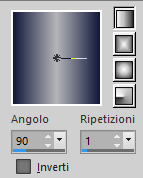
1. Apri il livello "AlphaChannelLonely_byRobertaMaver".
Finestra/Duplica.
Chiudi l'originale e andiamo a lavorare sulla copia.
2. Riempi con il gradiente di primo piano.
3. Selezioni/Seleziona tutto.
Apri il tube della donna "Liza tube 268psp". Modifica/Copia e incolla nella selezione.
Deseleziona tutto.
Regola/Messa a fuoco/Metti a fuoco.
4. Regola/Sfocatura/Sfocatura radiale:
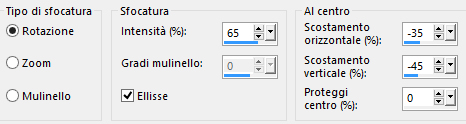
5. Effetti/Effetti d'immagine/Motivo unico:
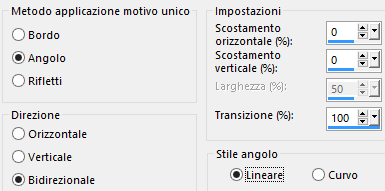
6. Effetti/Plug in/Artistiques/Pastels:
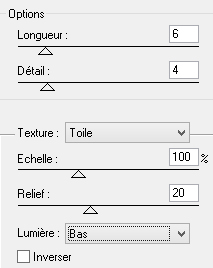
7. Livelli/Nuovo livello raster.
Selezioni/Carica selezione/Da canale alfa e scegli "Selection #1".
Riempi la selezione con il colore chiaro di secondo piano.
8. Effetti/Effetti di trama/Veneziana (colore #ffffff):
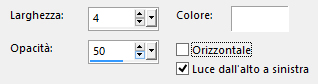
Deseleziona tutto.
9. Effetti/Plug in/Toadies/What Are You: 20 / 20.
Abbassa l'opacità del livello a 70.
10. Posizionati sul livello Raster 1.
Apri l'elemento "Decor01_byRoberta". Modifica/Copia e incolla come nuovo livello.
Cambia la modalità di miscelatura del livello da normale a luce diffusa.
11. Livelli/Nuovo livello raster.
Selezioni/Carica selezione/Da canale alfa e scegli "Selection #2".
Configura in primo piano il nuovo gradiente stile lineare:
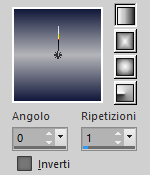
Riempi la selezione con il gradiente di primo piano.
12. Effetti/Plug in/Unlimited 2/Filter Factory Gallery A/Holidays in Egypt: 3.
Cambia la modalità di miscelatura del livello da normale a sovrapponi.
Deseleziona tutto.
Effetti/Effetti 3D/Sfalsa ombra: 0 / 0 / 100 / 30 / colore #000000.
13. Posizionati sul livello che sta in cima (Raster 2).
Livelli/Nuovo livello raster.
Selezioni/Carica selezione/Da canale alfa e scegli "Selection #3".
Riempi la selezione con il colore #ffffff.
Selezioni/Modifica/Contrai di 10 px.
Riempi la selezione con il colore chiaro di secondo piano.
Selezioni/Modifica/Contrai di 10 px.
Riempi la selezione con il colore scuro di primo piano.
Selezioni/Modifica/Contrai di 10 px.
Riempi la selezione con il colore #ffffff.
Selezioni/Modifica/Contrai di 5 px.
Riempi la selezione con il gradiente di primo piano.
14. Effetti/Effetti di trama/Intessitura (colore scuro di primo piano):
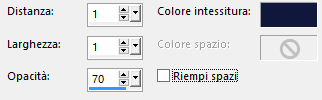
15. Apri il misted del paesaggio "k@rine_ dreams _Misted_Landscape_1368_Decembre_2010". Modifica/Copia e incolla nella selezione.
Regola/Messa a fuoco/Metti a fuoco.
Deseleziona tutto.
Cambia la modalità di miscelatura del livello da normale a luce diffusa.
Livelli/Duplica.
Cambia la modalità di miscelatura del livello a sovrapponi.
Effetti/Effetti 3D/Sfalsa ombra: 0 / 0 / 100 / 30 / colore #000000.
16. Posizionati sul livello Raster 2.
Apri l'elemento "Decor02_byRoberta". Cancella la firma. Modifica/Copia e incolla come nuovo livello.
Attiva lo strumento puntatore (lettera K) e posiziona correttamente il livello:
posizione X= 0,00 - posizione Y= 0,00
Disattiva lo strumento puntatore.
Cambia la modalità di miscelatura del livello da normale a luminanza esistente.
17. Posizionati sul livello che sta in cima (Copia di Raster 5).
Apri l'elemento "Decor03_byRoberta". Cancella la firma. Modifica/Copia e incolla come nuovo livello.
Attiva lo strumento puntatore (lettera K) e posiziona correttamente il livello:
posizione X= 411,00 - posizione Y= -5,00
Disattiva lo strumento puntatore.
Regola/Messa a fuoco/Metti a fuoco.
Effetti/Effetti 3D/Sfalsa ombra: 1 / 1 / 100 / 2 / colore scuro di primo piano.
Ottieni questo:


18. Immagine/Aggiungi bordatura simmetrica di 1 px colore scuro di primo piano.
Immagine/Aggiungi bordatura simmetrica di 10 px colore chiaro di secondo piano.
Immagine/Aggiungi bordatura simmetrica di 1 px colore scuro di primo piano.
Immagine/Aggiungi bordatura simmetrica di 30 px colore #ffffff.
Immagine/Aggiungi bordatura simmetrica di 1 px colore scuro di primo piano.
Immagine/Aggiungi bordatura simmetrica di 10 px colore chiaro di secondo piano.
19. Apri l'elemento "Decor04_byRoberta". Cancella la firma. Modifica/Copia e incolla come nuovo livello.
Attiva lo strumento puntatore (lettera K) e posiziona correttamente il livello:
posizione X= 70,00 - posizione Y= 246,00
Disattiva lo strumento puntatore.
Effetti/Effetti 3D/Sfalsa ombra: lascia i valori in memoria.
20. Riprendi il tube iniziale della donna "Liza tube 268psp". Modifica/Copia e incolla come nuovo livello.
Immagine/Ridimensiona al 90% (tutti i livelli non spuntato).
Posiziona a destra.
Applica uno sfalsa ombra di tua scelta.
21. Apri l'elemento "TitulobyRobertaMaver". Cancella la firma. Modifica/Copia e incolla come nuovo livello.
Attiva lo strumento puntatore (lettera K) e posiziona correttamente il livello:
posizione X= 90,00 - posizione Y= 14,00
Disattiva lo strumento puntatore.
Se necessario applica il viraggio secondo i tuoi colori.
22. Immagine/Aggiungi bordatura simmetrica di 1 px colore scuro di primo piano.
23. Aggiungi la tua firma. Livelli/Unisci/Unisci tutto (appiattisci).
Immagine/Ridimensiona a 950 px di larghezza (tutti i livelli spuntato).
Salva in formato jpeg
Altra versione con tube donna e misted di mia creazione

Le vostre meraviglie - Grazie!
La mia tester Giorgia

Eugenia Clo

Toscadeigatti

Luisa

Nonno Pino

Annelie

Tutorial tradotto da Byllina il 9 settembre 2023
Tradotti Roberta
Home |